win7电脑网络连接感叹号怎么办 电脑网络连接感叹号win7无法上网修复方法
更新时间:2022-10-19 11:34:11作者:xinxin
每次在启动wn7原版电脑的时候,许多用户都需要进行手动的宽带网络连接,然而最近有用户在win7电脑开机之后,进入系统桌面想要连接宽带网络时却遇到了网络连接感叹号的提示,对此win7电脑网络连接感叹号怎么办呢?今天小编就来告诉大家电脑网络连接感叹号win7无法上网修复方法。
推荐下载:win7旗舰版iso系统
具体方法:
1、当我们使用win7电脑上网时,如果连不上网络,internet访问的上网连接图标上就会出现黄色感叹号;

2、要解决这个问题,我们可以点击上网连接图标,选择打开网络和共享中心;
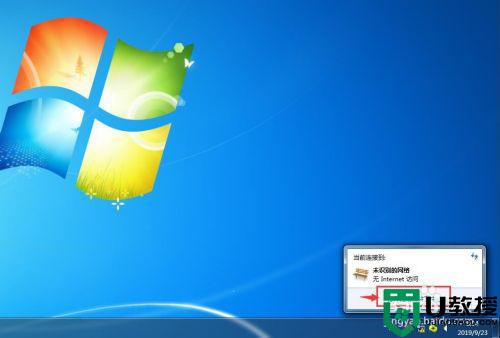
3、进入网络和共享中心页面后,点击本地连接;
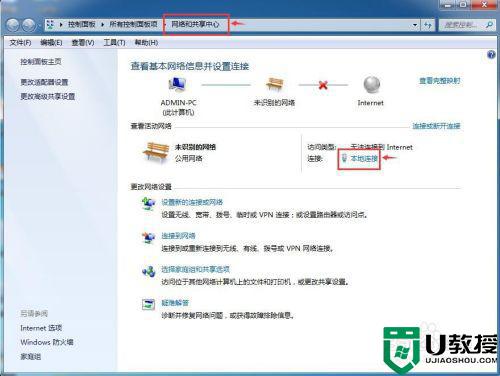
4、在本地连接状态页面中点击诊断;
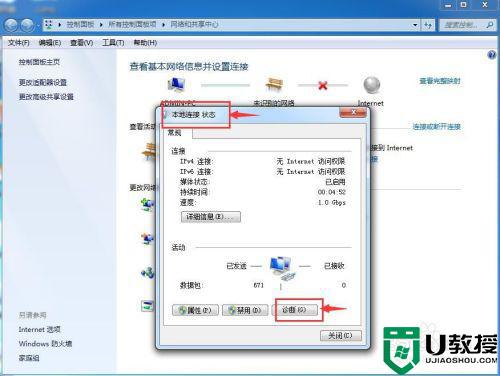
5、windows网络诊断开始检测问题;
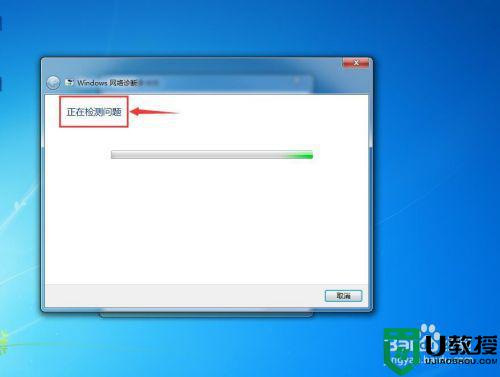
6、然后自动更新网络设置;
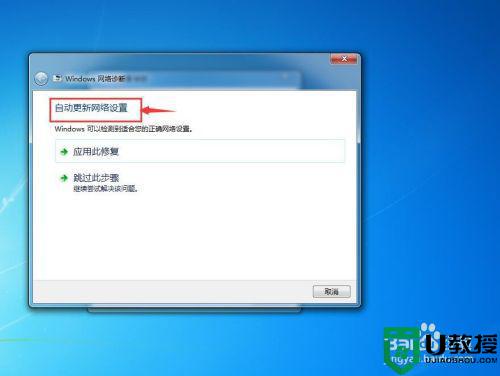
7、提示正在解决问题;
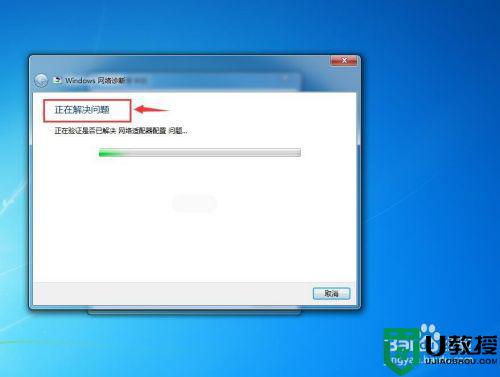
8、疑难解答已完成,提示已找到的问题,并且显示已修复;
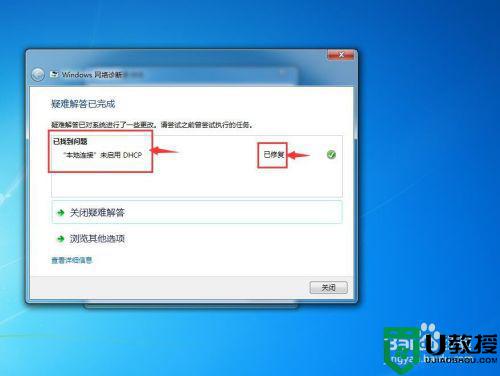
9、观察下面的internet访问标志,上网连接正常,上面再也没有黄色感叹号了。

上述就是关于电脑网络连接感叹号win7无法上网修复方法了,有遇到相同问题的用户可参考本文中介绍的步骤来进行修复,希望能够对大家有所帮助。
win7电脑网络连接感叹号怎么办 电脑网络连接感叹号win7无法上网修复方法相关教程
- w7网络连接出现感叹号如何解决 电脑win7网络连接感叹号怎么修复
- 网络连接显示感叹号怎么解决win7 win7网络连接感叹号简单修复方法
- 电脑宽带连接出现感叹号怎么处理win7 电脑win7连接网络显示感叹号如何修复
- win7网络感叹号修复方法 win7网络出现感叹号怎么解决
- win7无线网络连接显示已连接感叹号怎么修复
- win7电脑出现黄三角感叹号怎么解决 win7网络感叹号无法上网修复方法
- WIN7系统右下角网络连接显示感叹号上不了网解决方法
- 笔记本电脑win7无线网络连接后出现感叹号怎么解决
- win7网络显示黄色感叹号什么原因 win7网络图标有黄色感叹号无法上网的解决方法
- win7黄色感叹号上不了网怎么办 win7网络黄叹号怎么解决
- Win11怎么用U盘安装 Win11系统U盘安装教程
- Win10如何删除登录账号 Win10删除登录账号的方法
- win7系统分区教程
- win7共享打印机用户名和密码每次都要输入怎么办
- Win7连接不上网络错误代码651
- Win7防火墙提示“错误3:系统找不到指定路径”的解决措施
win7系统教程推荐
- 1 win7电脑定时开机怎么设置 win7系统设置定时开机方法
- 2 win7玩魔兽争霸3提示内存不足解决方法
- 3 最新可用的win7专业版激活码 win7专业版永久激活码合集2022
- 4 星际争霸win7全屏设置方法 星际争霸如何全屏win7
- 5 星际争霸win7打不开怎么回事 win7星际争霸无法启动如何处理
- 6 win7电脑截屏的快捷键是什么 win7电脑怎样截屏快捷键
- 7 win7怎么更改屏幕亮度 win7改屏幕亮度设置方法
- 8 win7管理员账户被停用怎么办 win7管理员账户被停用如何解决
- 9 win7如何清理c盘空间不影响系统 win7怎么清理c盘空间而不影响正常使用
- 10 win7显示内存不足怎么解决 win7经常显示内存不足怎么办

